この度iPhone15に機種変更しましたので備忘録を残します
前提条件
旧機種:iPhone12mini 128GB SIMフリー
新機種:iPhone15 128GB SIMフリー
回線:楽天モバイル(eSIM)
さらば愛しきiPhone12mini
iPhone12miniを長らく使っておりましたが、バッテリーがヘタってきたのと、iPhone15のカメラ性能や色に惹かれたので機種変更することのしました
iPhone15miniが発売されていれば迷ったかもしれませんし、iPhone13miniも少し迷いました
小さいスマホは軽いし片手で扱いやすいし本当に良いです
しかしながら最近若干ですが老眼も気になり少しくらい大きい画面でも良いかな、と言う気がしてきました
実際に使ってみての感想は、気が向けば記載してみたいと思います
iPhone15 Proも選択肢にも入りましたが、ざっくり私の用途では
・チタニウムで軽くなった → 軽いのは正義、格好も良い、良さげ
・3倍ズームのカメラ → これもちょっと欲しいけど15の(擬似?)2倍でも良さそう
・リフレッシュレート120Hz → 60Hzで十分な気がする、バッテリーにも負担となりそう
・A17 Proチップ → そこまでなくても良いかな
・LiDARスキャナ → 楽しそうだけど、そんなに使わなさそう
・USB-C 3 → そもそもほとんどケーブル使わないのでほぼ影響なし(充電はMagSafe、データ転送は無線で十分)
といった感じなので、無印の15で十分かなとう判断をしました
あと、15の色合いも好きですし、今回は思い切ってグリーンにしました!
開封
早速届きましたので開封します
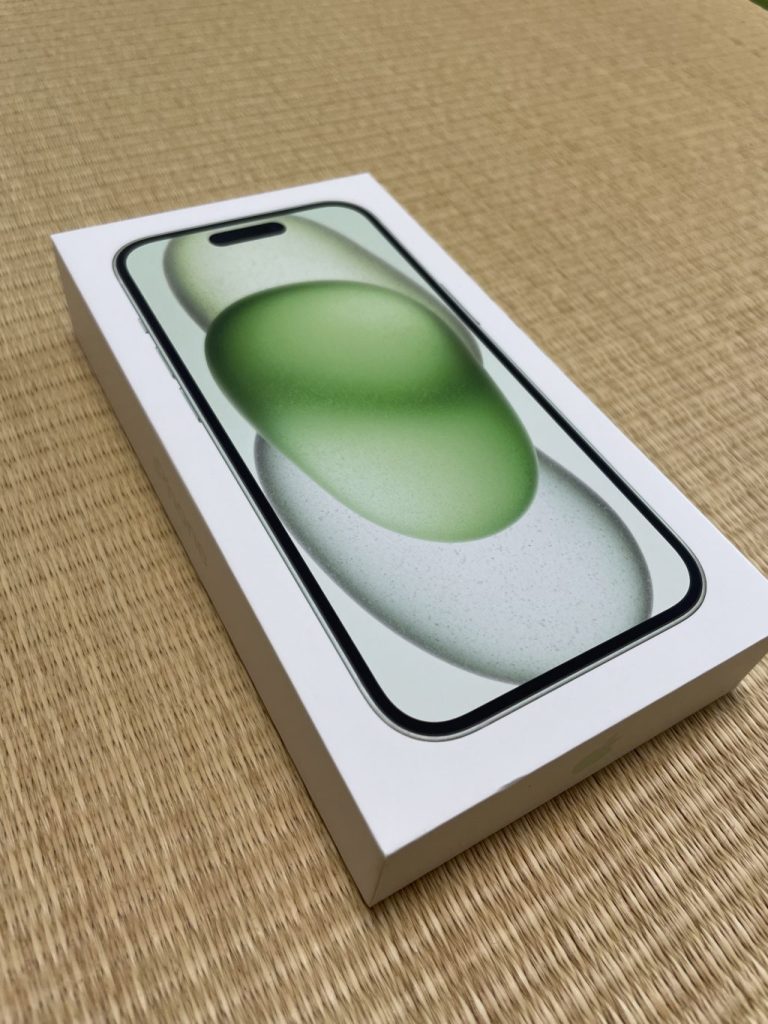
触る前、最も美しい?!

何故かほぼ充電Maxでした

移行作業
では、早速移行作業にかかります
旧機種のiOSを最新版にアップデート
現在使っている旧機種でもiOSのアップデートが必要になります
今回はiPhone12miniのiOSを17にアップデートします
モバイルSuicaの事前準備
モバイルScuicaは複数端末で使えないようです
旧機種で一旦、カードの削除(といっても完全に無くなる訳ではなく端末から一時的に削除を行い、情報そのものはサーバ側に残っている)を行い、新機種で使っていたカードを追加することで移行できます
・旧端末でウォレットアプリを起動、移行したいSuicaを削除
(端末移行後)
・新端末でウォレットアプリを起動、使用していたSuicaを追加
WAONの事前準備
Suicaと同様に移行準備が必要です
・旧端末でウォレットアプリを起動、移行したいWAONを削除
(端末移行後)
・新端末でウォレットアプリを起動、使用していたWAONを追加
https://www.waon.net/service/waonasp/walletmodelchange/
楽天モバイルeSIM移行
どうやら基本的には新端末でeSIM再発行手続きをしてeSIMの移行をするようですが、iPhone(iOS16あたりから)にはeSIMの転送機能があるらしいので、それを使ってみます
と、思いきや次段落の「端末そのものの移行」で自動でやってくれました
めちゃ楽ちん!
端末そのものの移行
今回も移行方法としては最も簡単な、新旧の端末を隣に置いて移行します
新しいiPhoneの電源を入れ、旧iPhoneの近くに置く
古いiPhoneに新しいiPhoneをセットアップするかどうかを聞かれるのでcontinueします
新しいiPhoneにモヤモヤのような画面が表示されるので古いiPhoneのカメラで映します
新しいiPhoneでパスコード入力画面になるので入力
電話番号の移行をするか聞かれるので、電話番号を選択、以後画面の指示に従います
ソフトウェアアップデートがあるとのことなので実行します
ソフトウェアアップデートは少し時間がかかりました、アップデート後再起動されました
アップデート後、再び旧iPhoneから移行する画面となったので実行します
またモヤモヤをカメラに写すことになったのですが何故か認識しなかったのでコード入力で進めました
その他画面の指示通りに進めます
旧iPhoneから新iPhoneにデータ移行してくれます、これもデータ量によりますが時間がかかるでしょう
ざっと容量は80GBくらい使っていたと思いますが、移行推定時間は23分と表示されました
画面放置していたので実際にどれくらいかかったかは測定していません
データ転送完了後にまた新iPhoneが再起動されました
再起動後パスコードを使ってロック解除すると、使っていたアプリが次々とダウンロードされていましたので暫く待ちます
ホーム画面が徐々に復元されます、何故かガレージバンドが増えているような気がしました
ウォレットも通知が来ており、一時削除していたものは自動で追加されていました
普段使っていないクレジットカードが移行されていないものがありましたが、使っていないので放置
FaceIDは引き継げない模様なので、再び設定
ざっと確認
いくつかアプリを開いてざっと確認してみます
Link(楽天リンク)
117に電話できたので大丈夫そう
Spark(メーラー)
アプリ開いてメールが見えたので問題なさそう
PayPay
アプリ起動すると何故か強制終了された、何回かやっているとログイン画面となった
パスワードを忘れていたので再設定しログイン
取引履歴、チャージが出来たので大丈夫そう
Suica
ログインして残高があったので大丈夫そう
ゆうちょ通帳
ログインできたので大丈夫そう
みずほダイレクト
アプリの初回登録が必要とのこと
ログインし直しで使えた
住信SBI
FaceIDでログインできなくなっていた、IDでログインし直し
X(Twitter)
大丈夫そう
ドラクエウォーク
大丈夫そう、初回読み込みはダウンロードあり
ポケモンGO
大丈夫そう
その他
何かあれば追記するかも
iPhoneケース
今回もiPhoneをAppleから購入したのですが、同時に「MagSafe対応iPhone15クリアケース」を購入しました
クリアな感じは美しいのですが、触った感じグリップ感がイマイチな感じがしました
少し滑りそうなので落とさないように気をつけないと・・・
その後
やはり自分の手には滑りすぎてiPhone落としそうなので返品しました
見た目はなかなかキレイでしたが残念
返品はアプリから返品申請できて、あとは指示に従ってファミマから返品手続き出来たのでとても簡単でした
近所のビックカメラで、iPhone 15(6.1インチ) ソフトケース/極限保護/クリア PMCA23AUCTKCR を購入して使っています
こういう普通のでいいんだよな
スマホフィルム
アンチグレア(反射防止)のやつが好みなので今回はエレコムのガラスフィルムをポチりましたが、まだ届いていません orz
届くまで傷つけないように気をつけないと・・・やはり映り込みはありますね
エレコム iPhone15 ガラスフィルム アンチグレア 反射防止 硬度9H 貼付けツール付き クリア PM-A23AFLGGM
その後
待っても全然届かなかったので、近所のビックカメラで別のを買ってきました
今回は比較的キレイに貼れたかな・・・端っこの方に気泡は残ってしまいましたが、前回12miniの時よりはマシw
貼り付けツールはよくできていたと思います





コメント